如何轻松将 WhatsApp 聊天转移到 Arattai Messenger
已发表: 2025-10-29Zoho 的 Arattai Messenger 是一款印度聊天应用程序,为用户提供一种安全且个性化的方式与朋友、家人和同事保持联系。 Arattai 与其他聊天应用程序的不同之处在于,它不仅是一个聊天应用程序,而且还引入了有趣且有意义的功能,使其成为您需要选择消息应用程序时的明智选择。

然而,WhatsApp 拥有大量活跃用户。但自从Arattai Messenger推出以来,大多数用户都开始欣赏它的智能功能。人们也慢慢转向 Arattai,因为它可以更好地控制隐私,并使文件共享、聊天和通信变得简单和安全。
多年来,人们一直依赖 WhatsApp 进行联系并发送重要消息、文件和文档。但现在,随着越来越多的人转向阿拉泰,没有人想失去旧的记忆和重要的聊天记录。每个人都希望有一种方法可以随身携带 WhatsApp 对话和媒体,同时转向更好、更安全的通讯工具。
因此,在本文中,我将告诉您如何轻松安全地将所有 WhatsApp 对话转移到 Arattai Messenger。您还将了解开始之前需要准备什么,以及如果在此过程中出现任何问题如何解决小问题。
目录
什么是阿拉泰信使?
Arattai Messenger 是一款由 Zoho Corporation 开发的印度制造聊天应用程序。 Arattai 这个词本身在泰米尔语中的意思是随意交谈,而该应用程序本身也符合其含义。它提供了所有基本功能,例如发送短信、语音注释、照片和视频,就像其他常规聊天应用程序一样。但 Arattai 脱颖而出的原因在于,它不仅仅是另一个消息应用程序。除了聊天之外,它还带来了智能工具,例如使用该应用程序作为待办事项列表、在设备之间共享文件,并且您可以使用该应用程序作为个人存储来存储文件。
这些功能使其对于个人和工作对话都更加有用。最棒的是,它可以让您导入 WhatsApp 聊天记录,这样您就可以携带旧消息、共享记忆以及重要对话或媒体,从而超级轻松地进行切换,而不会丢失任何对您重要的内容。
将 WhatsApp 聊天导入 Arattai 之前需要了解的事项
在开始将 WhatsApp 聊天记录导入 Arattai Messenger 之前,您需要满足这些基本要求。在开始之前准备好一切可以帮助您避免以后出现问题,并使转移顺利、快速。在这一部分中,我们将了解您需要什么以及可以导入什么。
你需要什么
1.稳定的网络连接:确保您的手机连接到稳定的Wi-Fi或移动数据;否则,如果中间连接断开,传输可能会失败。
2. 更新 WhatsApp 和 Arattai:始终使用最新版本的 WhatsApp 和 Arattai Messenger。
- 在 Android 上,打开 Google Play 商店,单击“个人资料”,选择“管理应用程序和设备”,切换到“管理”,转到“可用更新”选项卡,最后更新 WhatsApp 和 Arattai。
- 在 iPhone 上,打开 App Store,单击“个人资料”图标,滚动并在“可用更新”部分中找到 WhatsApp 和 Arattai,然后更新它们。
3.足够的可用存储空间:如果您没有足够的空间,则需要释放设备上的空间来导出和导入聊天记录。
- 在 Android 上,打开“设置”,滚动并单击“存储”以检查可用空间。
- 在 iPhone 上,打开“设置”,转到“常规”,然后单击“iPhone 存储”以查看剩余空间。
4. 备份 WhatsApp 聊天记录:为避免丢失任何内容,请先备份您的 WhatsApp 聊天记录,然后再将其导入 Arattai。
- 在 Android 上,打开 WhatsApp,单击三个点,然后转到“设置”。之后,单击“聊天”,然后单击“聊天备份”,最后单击“备份”按钮。
- 在 iPhone 上,打开 WhatsApp,切换到“设置”,单击“聊天”,然后单击“聊天备份”,最后单击“立即备份”按钮。
5. 同一部手机上的两个应用程序:确保 WhatsApp 和 Arattai Messenger 都安装在同一部手机上。导出直接从一个应用程序到另一个应用程序。
6. 使用Arattai 的联系人:您只能导入已经使用Arattai 的人的个人或群聊。如果您尝试转移尚未加入 Arattai 的联系人的聊天记录,那么即使转移后,他们的聊天记录也不会出现。
可以进口什么
您可以将大部分重要的 WhatsApp 数据移至 Arattai Messenger,但不是全部。这是可以转移的内容。
1. 个人聊天:您可以导入一对一聊天,包括所有消息、共享媒体和文件。

2. 群聊:也可以导入群聊,但在开始导入之前,您需要在 Arattai 上创建相同的群。转移后,只会显示已在 Arattai 的会员的聊天记录。
3. 照片、视频和语音消息:您所有共享的照片、视频和语音留言都可以从 WhatsApp 转移到 Arattai,而不会降低质量。
4. 文档和共享文件:您可以传输共享文档、PDF 和其他重要文件。
如何轻松将 WhatsApp 聊天转移到 Arattai Messenger
到现在为止,您已经知道导入之前需要做什么以及可以从 WhatsApp 聊天将哪些内容导入到 Arattai Messenger。我已经分别提到了 iPhone 和 Android 上的步骤。
在 iPhone 上
- 打开 WhatsApp 并转到您要导出的聊天记录。
- 点击顶部的联系人或群组名称。
- 向下滚动并选择导出聊天。
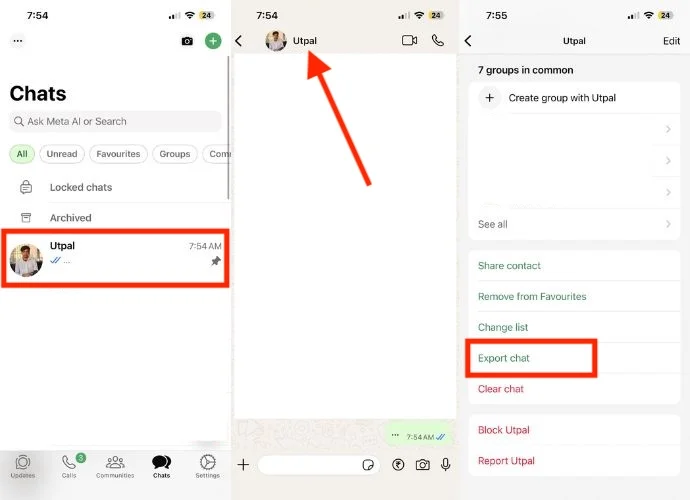
- 在这里,系统将提示您两个不同的选项:如果您想包含照片和视频,请选择“附加媒体”;如果您只想导出文本聊天,请选择“无媒体”。
- 从共享选项中,选择 Arattai。
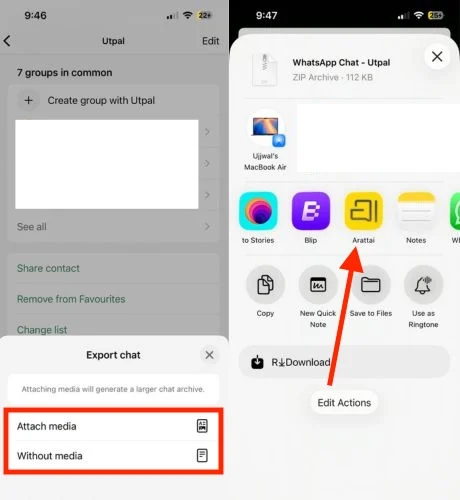
- 如果您已在 Arattai 上与该人创建了群组,并且想要将 WhatsApp 聊天导入到同一群组中,请选择该现有群组。但是,如果您只想与自己创建一个新群组,并将与该特定人员的所有 WhatsApp 聊天导入到该群组中,请单击“导入到新群组”。
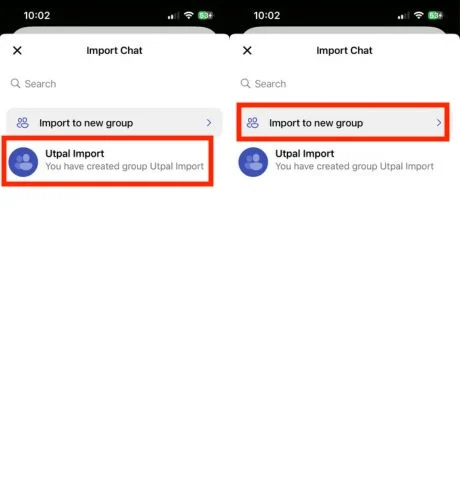
- 单击它后,将出现一个弹出窗口,点击“导入”。
- 等待导入完成,您与该人的所有聊天记录都将导入到只有您可以访问的新群组中。
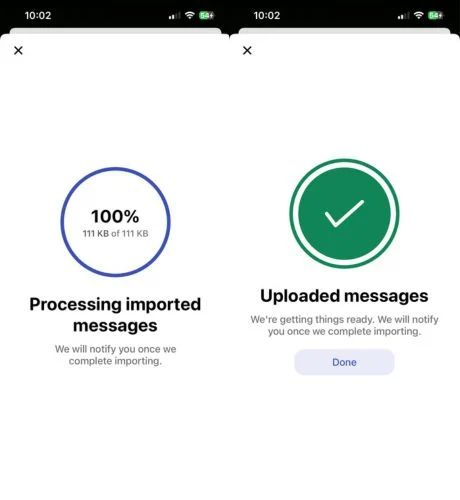
在安卓上
- 打开 WhatsApp 并转到您要导出的聊天记录。
- 点击右上角的三个点。
- 菜单出现时选择更多。
- 之后,单击“导出聊天”。
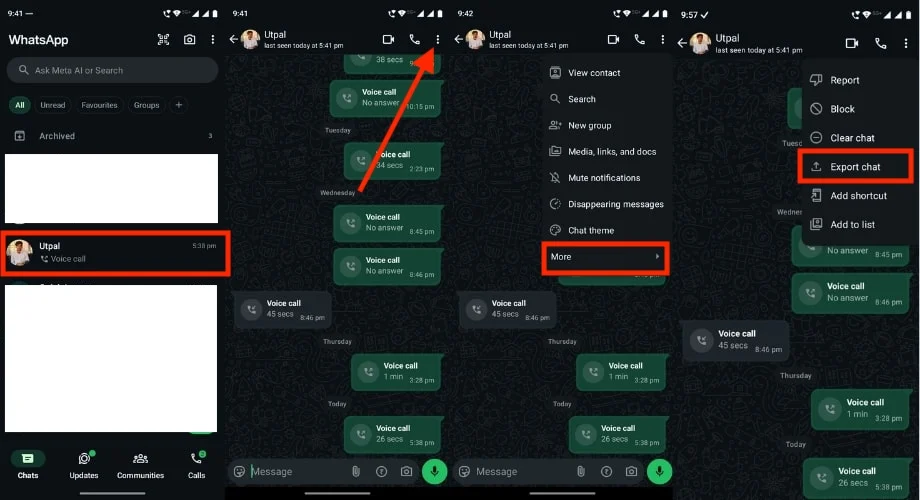
- 接下来,如果您还想导出照片和视频,请选择“附加媒体”;如果您只想导出文本,则选择“无媒体”。
- 在共享弹出屏幕上选择“Arattai”。
- 接下来,滚动并找到您想要导入其聊天记录的人。
- 之后,会出现确认弹出窗口;在这里,单击导入。
- 该应用程序将自动导入聊天内容。
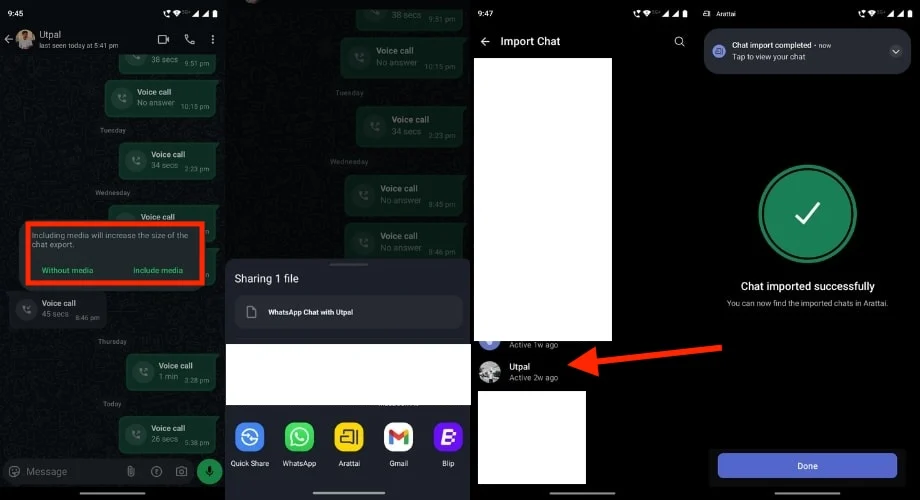
将 WhatsApp 聊天顺利转移到 Arattai Messenger 的专业提示
Arattai 是一款新推出的应用程序,与大多数新应用程序一样,它可能存在用户在从 WhatsApp 转移聊天内容时遇到的一些小错误或故障。因此,为了使您的聊天传输顺利且无错误,在开始之前您应该遵循以下一些有用的提示。
- Arattai 尚不支持同时导入多个聊天内容,因此一次只能传输一个聊天内容。首先从最重要的对话开始,然后按照相同的步骤来感动其他人。
- 如果您的 WhatsApp 聊天包含许多照片和视频,它们会占用更多空间。因此,在开始传输之前,请确保您的手机有足够的可用存储空间;否则,该过程可能会暂停或中途失败。
- 与可能导致延迟的移动数据不同,使用 Wi-Fi 将使传输更快、更顺畅。
- 导入聊天记录时,请勿关闭或最小化 WhatsApp 或 Arattai。如果您切换到另一个应用程序,该过程可能会中途停止。
- 您只能导入 Arattai 上已存在的联系人或群组的聊天记录。如果某人尚未加入,即使在转移后,他们的聊天也不会显示。
- 保存您的 WhatsApp 备份,直到您确认您的所有聊天记录和媒体开始出现在 Arattai 中。如果出现问题,此备份会很有用。
解决将 WhatsApp 聊天传输到 Arattai Messenger 时出现的问题
即使您正确遵循所有步骤和提示,您仍然可能会遇到故障或聊天传输失败。由于 Arattai 还很新,所以出现小错误和错误是正常的。因此,我列出了用户在将 WhatsApp 聊天记录导入 Arattai Messenger 时遇到的一些常见问题,以及您可以尝试的简单修复方法。
1. 聊天不显示
当导出的聊天文件未从 WhatsApp 正确共享或您要传输的个人或群组在 Arattai 上不存在时,就会出现此问题。要修复此问题,请从 WhatsApp 重新导出聊天内容,并确保以 .txt 格式直接与 Arattai 共享。另外,在导入之前请确认该联系人或群组已存在于 Arattai 上。重新启动应用程序并在该过程完成后再次检查。
2. 导入按钮不起作用
有时,您按下导入按钮后却没有任何反应。这通常意味着该应用程序尚未更新,或者 Arattai 没有使用您手机文件的正确权限。解决方法是,先将 WhatsApp 和 Arattai 更新到最新版本,然后检查 Arattai 是否可以访问您手机的存储空间。之后,重新启动手机并重试。如果仍然卡住,请在再次尝试导入之前快速检查您的互联网连接。
如果屏幕在处理时冻结,通常意味着聊天文件太大或您的手机没有足够的可用空间来完成传输。解决这个问题的一个好方法是再次导出聊天内容,而不使用照片或视频等媒体,这样可以减少文件大小并且可以轻松传输。您还可以通过删除未使用的应用程序或大文件来清理一些空间。完成后,重新启动手机并再次开始导入。
4. 未传输的媒体
如果您的照片、视频或语音注释在导入后未出现,则问题通常与大型媒体文件或 Arattai 不支持的媒体文件有关。您应该尝试再次导出聊天并选择“包含媒体”。如果仍然不起作用,请停止通过导入选项发送大型媒体,并使用手机的文件管理器手动移动它们。
什么都试过了?仍然无法传输,问题可能来自应用程序,例如临时服务器问题。在这种情况下,最好的选择是直接通过应用程序联系 Arattai 支持团队、访问他们的官方网站或 X (Twitter) 报告您的问题。您还可以通过屏幕截图向他们发送电子邮件至 [email protected],其中包含您遇到的所有具体问题。
将您的 WhatsApp 聊天转移到 Arattai Messenger
一旦您知道正确的步骤,将 WhatsApp 聊天转移到 Arattai Messenger 就变得非常简单。通过遵循前面分享的要点,您可以安全地传输所有重要的消息、文件和文档,而不会丢失任何内容。 Arattai 仍然是一个新应用程序,因此遇到小错误或延迟是正常的,但如果您仔细遵循上面给出的步骤和提示,您的转移将顺利完成。
常见问题解答
1. 在Arattai中导入单个聊天记录有文件大小限制吗?
Arattai 没有提到任何固定数字,但从用户注意到的情况来看,非常大的聊天,尤其是带有照片和长视频的聊天,可能需要很长时间才能加载,或者可能会中途停止。最安全的做法是先导出没有媒体的聊天内容,如果需要,稍后再单独移动大文件。这样,传输就不会在中间停止。
2. 我可以将 WhatsApp 备份从 Google Drive 或 iCloud 直接移至 Arattai 吗?
您无法将该备份文件直接导入 Arattai,因为它仅针对 WhatsApp 进行了加密。您可以做的就是先恢复 WhatsApp 内的备份,这样您所有的旧消息都会再次显示在那里。一旦它们在应用程序中可见,只需正常导出这些聊天并将其导入到 Arattai 中即可。
3. Arattai 是否允许在桌面或手机上导入聊天记录?
整个导入系统目前适用于手机,因为它直接通过 WhatsApp 应用程序连接。您稍后仍然可以在计算机上打开 Arattai 查看导入的聊天记录,但实际导出部分必须通过手机完成。
4. 导入的聊天记录会保留消息的原始日期和时间戳吗?
是的,日期不会重置。当您将聊天导入 Arattai 时,旧消息会显示与 WhatsApp 上相同的日期和时间。因此,您的对话将看起来与以前一模一样,相同的顺序,相同的时间线,只是在一个新的地方。
